Es besteht kein Zweifel daran, dass wir Discord aufgrund seiner hervorragenden VoIP-Funktionen und seiner engagierten Communities seit langem lieben. Von coolen Discord-Ostereiern bis hin zu nützlichen Discord-Bots gibt es unzählige Gründe, die viele Benutzer an die Plattform gebunden haben. Doch egal wie sehr wir Discord wegen seiner reibungslosen Erfahrung schätzen, es gibt einige Probleme, die zu einer negativen Benutzererfahrung führen können. Eines der Probleme, mit denen viele Benutzer konfrontiert sind, ist das „Nachrichten konnten nicht geladen werden“ Fehler auf einem beliebigen Server. Dieses Problem tritt in der Windows-Version von Discord auf (sowohl im Webbrowser als auch in der Windows-Desktop-App). Wenn Sie von diesem Problem betroffen sind, schauen wir uns an, was Sie tun können, um das Problem zu beheben „Nachrichten konnten nicht geladen werden“ Fehler bei Discord für Windows.
Bitte lesen Sie weiter unten, um unsere sorgfältig zusammengestellten Empfehlungen zur Behebung dieses hartnäckigen Problems auf Discord zu lesen. Sie können auch über die Ursachen dafür lesen „Nachrichten konnten nicht geladen werden“ Fehler bei Verwendung des Inhaltsverzeichnisses unten. Lassen Sie uns also ohne weitere Verzögerung eintauchen!
Beheben Sie den Fehler „Nachrichten konnten nicht geladen werden“ auf Discord für Windows
Hier sind 9 effektive Methoden, um den Fehler „Nachrichten konnten nicht geladen werden“ in der Discord-Desktop-App für Windows zu beheben. Probieren Sie sie einzeln aus und sehen Sie, ob sie das Problem auf Ihrer Seite beheben.
1. Überprüfen Sie den Status der Discord-Server
Wenn beim Discord-Server eine Ausfallzeit oder ein technischer Fehler auftritt, können keine Nachrichten auf Ihren Windows-PC geladen werden. Sie können weder Nachrichten empfangen noch senden. Daher ist es wichtig zu prüfen, ob die Server optimal laufen. Dazu bietet Discord a dedizierte Serverseite auf die Sie mit Ihrem bevorzugten Windows-Browser problemlos zugreifen können. Um zu überprüfen, ob Discord einwandfrei funktioniert oder nicht, besuchen der Discord-Serverstatus.
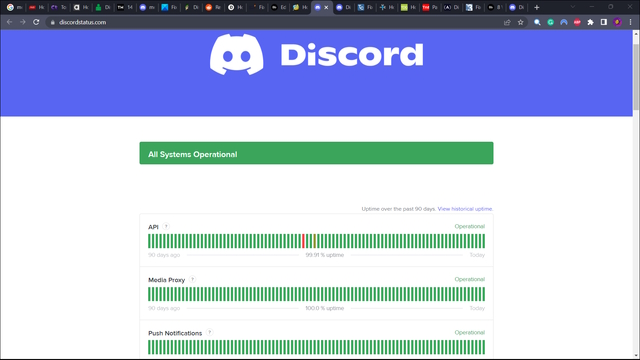
2. Diagnostizieren Sie die Internetverbindung und Windows
Ein plausibler Grund, warum Sie auf Discord den Fehler „Nachrichten konnten nicht geladen werden“ erhalten, ist Ihre fehlerhafte oder unregelmäßige Internetverbindung oder einige Probleme mit Ihrem Windows-Gerät. Um sicherzustellen, dass es keine Probleme mit Ihrem Windows-PC gibt, können Sie das integrierte Diagnosetool verwenden. Sie können mit den folgenden Schritten auf das Windows-Speicherdiagnosetool zugreifen:
1. Öffnen Sie zunächst mit der Windows 11-Tastenkombination „Win+R“ das Ausführungsfenster und Geben Sie mdsched.exe ein im Textfeld.
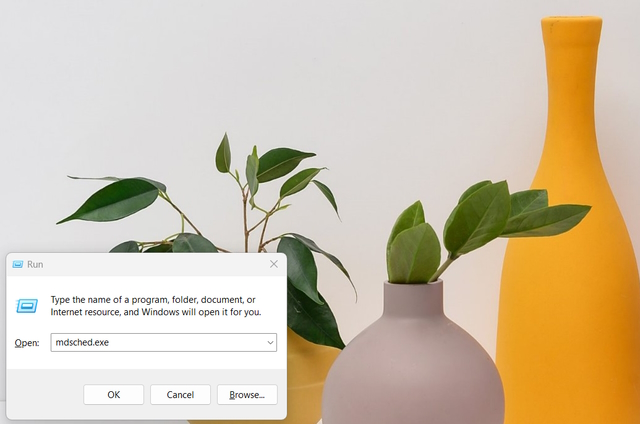
2. Drücken Sie im Fenster „Ausführen“ die Eingabetaste. Daraufhin wird ein Popup angezeigt, in dem Sie aufgefordert werden, Ihren Computer jetzt oder später neu zu starten, um nach Speicherproblemen zu suchen. Mit diesem Tool können Sie nachvollziehen, ob es Probleme mit Ihrem Gerät gibt, die den Fehler „Nachrichten werden nicht geladen“ auf Discord verursachen.
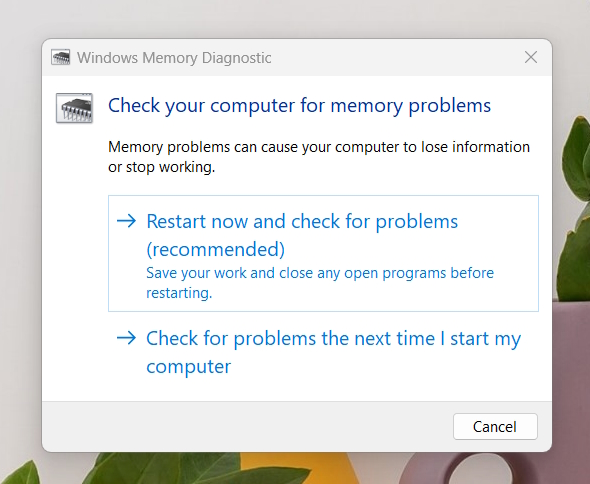
Starten Sie Ihren Windows-PC neu und lassen Sie das Diagnosetool seine Arbeit erledigen. Öffnen Sie dann nach dem Neustart Ihres PCs Discord und prüfen Sie, ob der Fehler weiterhin besteht oder behoben wurde. Der nächste Schritt, den Sie ausführen können, besteht darin, Ihre Internetverbindung zu überprüfen. Um das zu tun, Starten Sie den Router neu oder setzen Sie ihn zurück. Sie können auch versuchen, eine Verbindung zu einem anderen WLAN-Netzwerk herzustellen, um zu sehen, ob das Problem behoben ist.
3. Versuchen Sie, den Textkanal zu wechseln
Einige Discord-Server enthalten mehrere Kanäle. Wenn Sie mehreren Kanälen angehören, können Sie ganz einfach zwischen diesen wechseln, indem Sie das Kanalmenü in der Discord-App auf Ihrem Windows-Computer aufrufen. In diesem Fall wird Discord normalerweise aufgefordert, neue Nachrichten zu laden. Dies kann das Problem möglicherweise für Sie lösen.
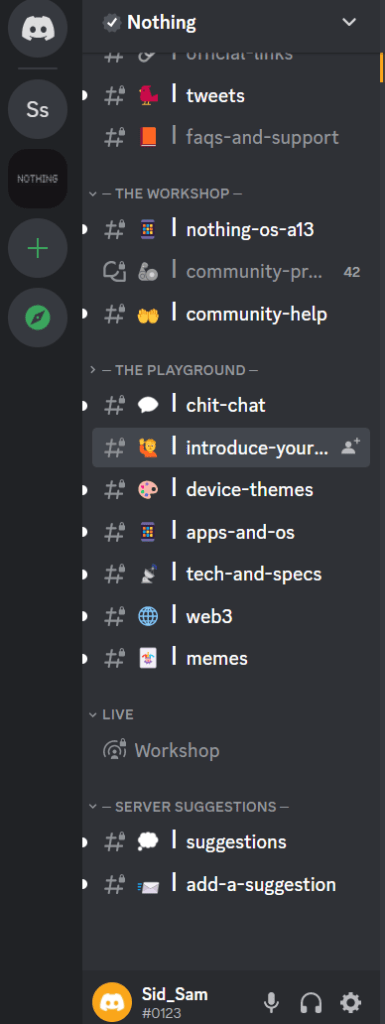
4. Markieren Sie Textkanäle als gelesen
Eine weitere schnelle Lösung, die Sie ausprobieren können, besteht darin, einen Textkanal als gelesen zu markieren. Dadurch werden normalerweise alle Nachrichten in diesem Kanal als gelesen markiert, wodurch die neuesten Nachrichten geladen werden, sobald sie eingehen, und das Problem behoben wird. Klicken Sie dazu einfach mit der rechten Maustaste auf den Kanalnamen und wählen Sie „Als gelesen markieren”-Option. Dieser Fix sollte für die meisten Benutzer ausreichen.
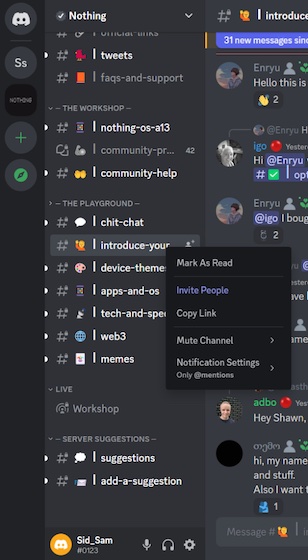
5. Stoppen und Neustarten von Discord erzwingen
Sie können auch versuchen, einen Neustart von Discord auf Ihrem Windows-PC zu erzwingen. Gehen Sie dazu zu Task-Manager und suchen Sie Discord in der Liste der aktiven Prozesse auf Ihrem Windows-PC. Wählen Sie alle Discord-bezogenen Prozesse aus der Liste aus und klicken Sie dann auf „Aufgabe beenden”-Schaltfläche oben rechts. Öffnen Sie nun die Discord-App erneut und prüfen Sie, ob die „Nachrichten konnten nicht geladen werden“ Der Fehler wurde auf Ihrem Windows-PC behoben.
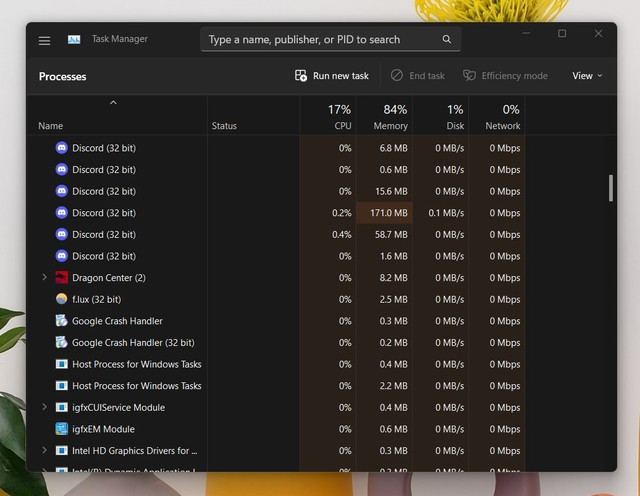
6. Aktualisieren Sie Discord auf die neueste Version
Es ist wichtig, dass Sie die Discord-App auf Ihrem Windows-PC auf dem neuesten Stand halten. Normalerweise lädt Discord Updates automatisch herunter, wenn Sie die App öffnen oder neu starten. Manchmal müssen Sie die App jedoch möglicherweise manuell aktualisieren. Dies ist wichtig, da neue Updates Fehlerbehebungen und neue Funktionen enthalten. Daher müssen Sie sicherstellen, dass Sie die neueste Version von Discord für Windows verwenden.
Um die App zu aktualisieren, öffnen Sie Discord und drücken Sie Strg+R um die Benutzeroberfläche der App zu aktualisieren. Dadurch wird nach den neuesten Updates für Discord gesucht und das Update installiert, falls eines verfügbar ist.
7. Löschen Sie den Discord-Cache unter Windows
Eine andere Methode, die Sie verwenden können, besteht darin, den Discord-App-Cache auf Ihrem Windows-PC zu leeren. Durch das Leeren des Caches wird Discord gezwungen, alle bereits vorhandenen Daten zu löschen und die App auf ihre Standardversion zurückzusetzen, indem ein neuer Datenstapel erneut von seinen Servern heruntergeladen wird. Dies kann das Problem „Nachrichten konnten nicht geladen werden“ auf Discord für Ihren Windows-PC beheben. Um den Discord-Cache zu leeren, führen Sie die folgenden Schritte aus.
1. Verwenden Sie zunächst die Tastenkombination „Gewinnen + R”, um das Ausführungsfenster zu öffnen. Geben Sie dann ein %appdata%/discord und drücken Sie die Eingabetaste.
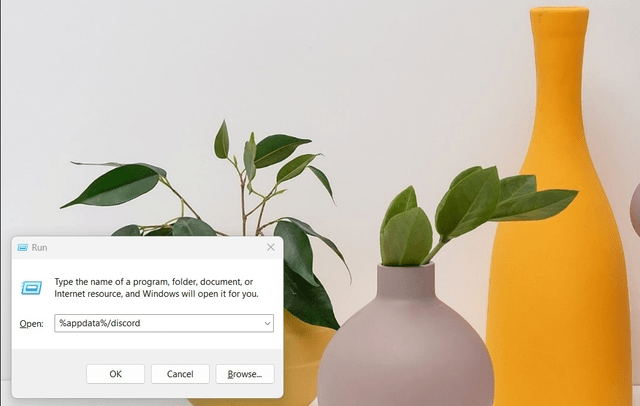
2. Dadurch wird der Ordner geöffnet, der alle Daten für Discord enthält. Wählen Sie hier die Ordner mit den Namen Cache, Code Cache und GPUCache aus. Dann drücken Sie „Umschalt + Entf“ um den App-Cache für Discord dauerhaft zu löschen.
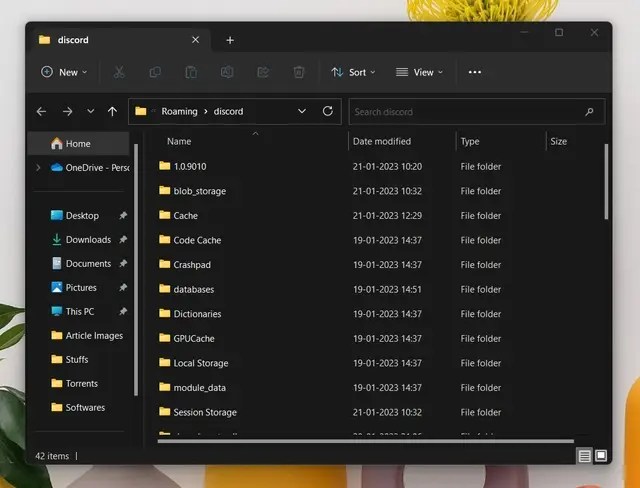
8. Aktivieren Sie die VPN-Verbindung
Die Verwendung eines VPN ist ein weiterer raffinierter Trick, den Sie anwenden können, um den Fehler „Nachrichten konnten nicht geladen werden“ auf Discord zu beheben. Laden Sie einen VPN-Dienst herunter und installieren Sie ihn auf Ihrem Windows-PC. Wenn Sie sich nicht sicher sind, welches VPN Sie wählen sollen, sehen Sie sich unsere Liste der besten VPNs für die Verwendung unter Windows an. Öffnen Sie die VPN-App und stellen Sie eine Verbindung zu einem Server aus einem anderen Land her. Öffnen Sie nun Discord. Es wird Discord vorgaukeln, dass Sie aus einem anderen Land kommen, und so das Problem für Sie beheben.

9. Stellen Sie sicher, dass Sie nicht auf Discord gesperrt sind
Wie jede andere Social-Media-Plattform verfügt Discord über eigene Regeln, Richtlinien und Nutzungsvereinbarungen, die Sie einhalten müssen. Darüber hinaus verfügen beliebte Discord-Server unter anderem für Minecraft, Fortnite oder Valheim über eigene Community-Regeln.
Wenn Sie gegen diese Regeln verstoßen oder sich an Aktivitäten beteiligen, die gegen die Richtlinien von Discord oder einem Server verstoßen, kann dies zu einer dauerhaften Kontosperre oder zum Rauswurf von einem bestimmten Kanal oder Server führen. In diesem Fall können Sie auf Discord keine Textnachrichten lesen oder senden.
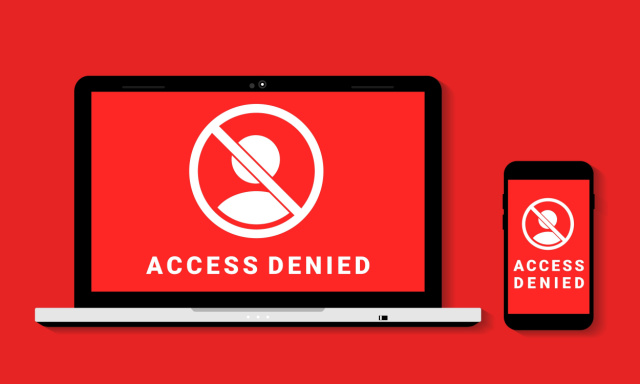
Bei Kontosperrungen gibt es zwei mögliche Szenarien: Entweder Sie werden dauerhaft von der Plattform gesperrt oder es liegt eine vorübergehende Sperre vor. Es empfiehlt sich, einige Stunden zu warten und dann zu versuchen, sich erneut bei Ihrem Konto auf Ihrem Windows-PC anzumelden. In den meisten Fällen wird Ihr Konto wahrscheinlich wiederhergestellt. Wenn Sie jedoch auf Discord ständig die Fehlermeldung „Nachrichten konnten nicht geladen werden“ sehen, bedeutet dies höchstwahrscheinlich, dass Ihr Konto dauerhaft gesperrt wurde.
Leider gibt es bisher keine eindeutige Möglichkeit herauszufinden, ob Sie gesperrt sind oder nicht. Discord wird Sie darüber nicht informieren und Sie müssen abwarten. Darüber hinaus ist es möglich, dass Sie von den Administratoren eines Servers gezielt eingeschränkt wurden. Um herauszufinden, ob dich jemand auf Discord besonders blockiert hat, kannst du zu unserem verlinkten Artikel gehen.
Notiz:
Sie können versuchen, Ihren eigenen Discord-Server zu erstellen und Ihre Freunde auf den Server einzuladen und Nachrichten auszutauschen, wenn nichts anderes funktioniert.
Was verursacht den Fehler „Nachrichten konnten nicht geladen werden“ auf Discord?
Dies ist ein häufiges Problem bei Discord für Windows und Online-Foren sind voll von Beschwerden darüber. Und wie Sie wissen, macht die Tatsache, dass Sie auf Discord keine Nachrichten senden oder empfangen können, die App nutzlos. Wenn Sie einer der vielen Benutzer sind, die das erleben „Nachrichten konnten nicht geladen werden“ Fehler auf Discord, hier sind die Hauptgründe für dieses Problem:
1. Vorübergehendes Problem oder Glitch: Benutzer haben häufig mit Problemen zu kämpfen, wenn auf Discords Seite ein technischer Fehler oder ein Serverfehler vorliegt. In diesem Fall verschwindet der Fehler meist von selbst. Sie können versuchen, Ihr Gerät neu zu starten oder Discord neu zu starten (entweder im Webbrowser oder in der App unter Windows).
2. Serverstatus: Wenn der Discord-Server ausgefallen ist, wird Ihnen möglicherweise die Fehlermeldung „Nachrichten konnten nicht geladen werden“ angezeigt. Auch hier können Sie nichts unternehmen, bis das Unternehmen das Problem gelöst hat und die Server betriebsbereit sind.
3. Netzwerkkonnektivität: Der Fehler „Nachrichten konnten nicht geladen werden“ kann auch ein Hinweis auf eine schwache und schlechte Internetverbindung sein. Stellen Sie in diesem Fall sicher, dass Ihre Internetverbindung stabil ist und wie vorgesehen funktioniert. Sie können versuchen, Ihren Router neu zu starten, damit Sie weiterhin eine stabile, optimierte und fehlerfreie Internetverbindung erhalten.
4. Veraltete Discord-Version: Stellen Sie sicher, dass Sie das neueste Discord-App-Update installiert haben. Der Fehler „Nachrichten konnten nicht geladen werden“ kann auch auf eine ältere Version von Discord zurückzuführen sein. Stellen Sie in diesem Fall sicher, dass Sie die Discord-App auf Ihrem Windows-PC auf die neueste Version aktualisieren.
5. Discord-Verbot: Ein Discord-Verbot oder ein Verbot eines Servers wegen Verstoßes gegen Richtlinien kann ebenfalls dazu führen, dass Ihnen diese Fehlermeldung angezeigt wird. Stellen Sie sicher, dass Sie nicht auf dem bestimmten Server oder in der Community gesperrt sind, auf dem der Fehler auftritt.
6. Installationsprobleme: Es kommt auch häufig vor, dass bei Discord Probleme auftreten, wenn Ihre Installation entweder unvollständig, fehlerhaft oder beschädigt ist. In diesem Fall können Sie zunächst versuchen, die App zu deinstallieren und alle zugehörigen Daten zu löschen und dann mit einer Neuinstallation fortzufahren.
Wenn auf Discord nichts für Sie geladen wird, liegt das Problem möglicherweise bei Discord. Andernfalls können Sie die oben aufgeführten Korrekturen anwenden, um den Fehler „Nachrichten konnten nicht geladen werden“ zu beheben.
Dass du auf Discord keine Nachrichten senden oder empfangen kannst, kann verschiedene Gründe haben. Sie können sich auf unsere ausführliche Anleitung beziehen, in der wir mehrere Fehlerbehebungen erwähnt haben, damit die Dinge für Sie funktionieren.
Das Löschen Ihres Discord-Cache ist definitiv eine Möglichkeit, Speicherplatz freizugeben und die Software neu zu starten. Dies ist in mehreren Situationen nützlich und kann viele Probleme lösen, mit denen Sie möglicherweise auf der Plattform konfrontiert sind.
[SOLVED] Discord-Nachrichten konnten unter Windows nicht geladen werden
Zusammenfassend lässt sich sagen, dass der Fehler „Discord-Nachrichten konnten nicht geladen werden“ unter Windows für Benutzer frustrierend sein kann, aber wir haben mehrere Lösungen skizziert, mit denen Sie versuchen können, ihn zu beheben. Von allgemeinen Fehlerbehebungen wie der Überprüfung des Discord-Serverstatus und Ihrer Internetverbindung bis hin zum Bereinigen des Discord-App-Caches oder der Neuinstallation der App haben wir alle möglichen Lösungen zusammengestellt. Wir hoffen, dass Sie mit diesen Korrekturen in kürzester Zeit wieder mit Ihren Freunden auf Discord chatten können. Wenn Sie weitere Fragen haben, teilen Sie uns dies bitte in den Kommentaren unten mit. Und wenn das Problem scheinbar nicht behoben werden kann, empfehlen wir Ihnen, sich an das Discord-Supportteam zu wenden.
Ausgewähltes Bild mit freundlicher Genehmigung: u/vklausgg (Reddit)





